Kako odpraviti napake pri prijavi v Apple ID. Napaka pri dostopu do strežnika Zona: kako odpraviti težavo Med predvajanjem videa ni slike, vendar je zvočni posnetek na mestu
Za vse storitve Apple obstaja en sam račun - Apple ID. Z njim lahko uporabljate naslednje aplikacije: iTunes, iCloud, Apple Music, App Store in nekatere druge. Poleg tega lahko z računom Apple ID sinhronizirate vse svoje naprave, uporabljate storitev Find My iPhone in druge uporabne funkcije. Toda, ko poskušate avtorizirati v sistemu, se lahko pojavi napaka, povezana s težavami s prijavo, preverjanjem naprave ali strežniki Apple.
Možne napake v zvezi z Apple ID
Pri delu z Apple ID-jem lahko pride do več vrst napak:
Napaka pri povezovanju s strežnikom Apple ID - lahko se pojavi, ko se poskušate prijaviti v svoj račun prek iPhona, iPada, iPod touch ali računalnika z operacijskim sistemom Mac OS ali Windows.
Prvič, lahko nastane zaradi dejstva, da se nekaj tehničnega dela res izvaja na strežnikih Apple, vendar je možnost za to zelo majhna. Najverjetneje je razlog naslednji:
- V napačno vneseno prijavo ali geslo;
- zastarela različica vdelane programske opreme naprave;
- zastarela različica aplikacije, prek katere se poskušate prijaviti;
- netočne nastavitve datuma in časa;
- težave, povezane z internetom;
- možno je, da se napaka pojavi po prelomu vdelane programske opreme naprave.
Napaka pri preverjanju - ta napaka se pojavi pri uporabi uradnih aplikacij podjetja Apple - iTunes, App Store, Apple Music, iCloud itd. Razlogi za njen pojav so enaki kot pri prejšnji napaki.
Neuspešna prijava ali napaka »Ta Apple ID ni podprt« – ta težava se pojavi, ko se poskušate avtorizirati v storitvah Apple in pomeni, da te aplikacije ne morete uporabljati s svojim računom Apple ID. To pomeni, da obstajajo nekateri računi, ki jih sistem ne podpira, morda so zastareli ali so bili napačno registrirani.
Napaka »Apple ID ni najden« ali »Apple ID ni posodobljen« – lahko se pojavi, če vaš račun ni posodobljen ali je blokiran. Morda niste potrdili svojega računa z e-pošto, ki ste jo prejeli po zaključku registracije.
V račun se ni mogoče prijaviti zaradi obvestila o zahtevanem preverjanju pristnosti – pojavi se v računalnikih, če se poskušate vpisati v iTunes ali iCloud, ne da bi imeli skrbniške pravice.
Odpravljanje težav (vključno pri povezovanju s strežnikom)
Preden nadaljujete z odpravljanjem vsake možne napake posebej, poskusite naslednje korake.
Ponovni zagon naprave
Morda bo težavo rešil preprost ponovni zagon, saj se bodo vsi procesi in aplikacije znova zagnali skupaj z napravo in začeli pravilno delovati. To pomeni, da je ta možnost primerna, če do napake pride zaradi same aplikacije.
Prijavite se v svoj račun prek uradne spletne strani
To dejanje se izvede, da bi ugotovili, kaj je vzrok napake - v samem računu ali v aplikaciji, ki je ni mogoče vnesti. Pojdite na uradno spletno stran Apple ID (https://appleid.apple.com/en/) in se poskusite prijaviti s svojim edinstvenim uporabniškim imenom in geslom. Če je avtorizacija uspešna, potem je vsa stvar v aplikaciji, če pride do kakšne napake, je problem v računu.
Preverjanje zdravja strežnikov Apple
Če prejmete obvestilo »Napaka pri povezovanju s strežnikom Apple ID«, potem obstaja način, da preverite, ali strežniki trenutno res ne delujejo ali je težava v računu. Pojdimo na to povezavo
http://www.apple.com/ru/support/systemstatus/ in na seznamu, ki se odpre, najdemo storitev, do katere nimate dostopa. Podatki se nenehno samodejno posodabljajo in če vidite rdečo kocko nasproti izbrane storitve, to pomeni, da trenutno ni na voljo, morate počakati nekaj časa. Če je s servisom vse v redu, je problem v računu.
Preverjanje zdravja internetne povezave
Poskusite odpreti katero koli drugo aplikacijo, ki zahteva internetno povezavo, in se prepričajte, da se bodo naložile vse strani v njej. Poskusite znova vzpostaviti povezavo z Wi-Fi ali mobilnim internetom.
Nastavitev datuma in časa
Aplikacije morda ne bodo delovale pravilno, če so nastavitve datuma in ure v napravi napačne. To je posledica dejstva, da se ob internetni povezavi med podatki, shranjenimi v napravi, in aplikacijskimi strežniki izmenjujejo informacije in preverjajo varnostni certifikati.
- Odprite aplikacijo Nastavitve.
- Pojdite na pododdelek »Datum in čas«.
- Vklopite funkcijo "Samodejno", da naprava samostojno preverja in nastavlja uro in datum prek interneta.
- Če ni stalnega dostopa do interneta, je bolje, da greste v razdelek »Nastavi datum in čas«.
- In nastavitve v njem nastavite ročno, potem ko najdete točen čas na katerem koli spletnem mestu z natančnimi podatki, ki ustrezajo vašemu časovnemu pasu.
Odjava
Morda se boste morali znova prijaviti v svoj račun prek nastavitev naprave:
- Pomaknite se do razdelka »iTunes in App Store«.
- Kliknite svoj edinstven Apple ID.
- V meniju, ki se odpre, izberite možnost "Izhod".
- Znova zaženite napravo.
- Vrnite se v razdelek »iTunes in App Store« in se prijavite v svoj račun.
Posodobitev operacijskega sistema IOS
Pri poskusu avtorizacije lahko pride do napake, če ima vaša naprava nameščeno različico vdelane programske opreme beta. Posodobitev na najnovejši iOS 10 ni potrebna, če pa uporabljate na primer iOS 8.0.1 beta, morate posodobiti sistem na različico brez beta predpone.
- Odprite aplikacijo Nastavitve.
- Vnaprej se povežite s katerim koli razpoložljivim omrežjem Wi-Fi.
- Pojdite na razdelek "Osnovno".
- Pojdite v pododdelek »Posodobitev programske opreme« in počakajte do konca postopka iskanja posodobitev.
- Kliknite gumb "Namesti".
- Čakamo na konec postopka nalaganja in posodabljanja sistema.
Izklopite požarni zid na računalniku
Če pride do napake v računalniku in ste prepričani, da je internetna povezava stabilna, lahko protivirusni program blokira dostop do omrežja in zaradi tega pride do napake avtorizacije.
- Odprite protivirusni program, nameščen v vašem računalniku.
- Pojdite na razdelek »Orodja«.
- Odprite dodatek požarnega zidu.
- V oknu, ki se odpre, pojdite na razdelek Požarni zid.
- Odstranimo ikono v obliki ognja nasproti aplikacije, v kateri je prišlo do napake avtorizacije.
Posodobitev aplikacije
Aplikacija iTunes v vašem računalniku se ne posodobi vedno samodejno, zato jo morate včasih posodobiti ročno:
Resetiranje gesla
Morda je zaradi napak na strežnikih Apple geslo iz vašega računa postalo neveljavno, kar pomeni, da ga je treba obnoviti:

Odpravljanje napake »Ta Apple ID ni podprt«.
Če imate to težavo, vaš račun iz nekega razloga ne more komunicirati s storitvami Apple. To najverjetneje ni vaša krivda, zato se lahko obrnete na Apple Support.
- Pojdite na spletno mesto Apple Support in kliknite gumb »Stik s podporo«.
- V razdelku "Stik z nami" kliknite na gumb "Pomoč".
- Pojdite na temo Apple ID.
- Pojdite na postavko »Drugi razdelki o Apple ID-ju«.
- Izberite možnost »Tema ni navedena«.
- Opišite svojo težavo, vendar najverjetneje sistem ne bo našel odgovora, zato kliknite gumb "Nadaljuj".
- Izberite način, s katerim boste kontaktirali podporo. Ko opisujete svojo težavo, poskusite čim bolj natančno opisati, kaj se je zgodilo in katere rešitve niso pomagale. S seboj imejte vse potrebne podatke: prijavo, pošto, na katero je registriran račun, odgovore na skrivna vprašanja, jasno besedilo napake, ki se je zgodila.
Odpravljanje težav z napako »Zahtevano je preverjanje pristnosti naprave«.
Če pride do te napake, se morate prijaviti z računom s skrbniškimi pravicami.
V sistemu MacOS

V sistemu Windows

Odpravite napako »Apple ID ni bilo mogoče najti«.
Napaka se pojavi zaradi dejstva, da račun ni bil potrjen preko e-pošte, zato najdemo pismo, ki bi moralo prispeti po koncu registracije, in sledimo povezavi v njem.
Kako se v prihodnosti izogniti težavam z Apple ID-jem
- Vedno si zapomnite odgovore na varnostna vprašanja in druga dodatna gesla, da obnovite dostop do svojega računa. Ne pozabite določiti rezervne pošte v nastavitvah računa, tako da če izgubite dostop do glavne, ne boste izgubili dostopa do svojega Apple ID-ja.
- Prepričajte se, da sta različica vdelane programske opreme naprave in aplikacije, prek katere se poskušate prijaviti, posodobljeni.
- Gesla svojega računa ne delite z nikomer, ne vnašajte ga na sumljivih spletnih mestih, ki zahtevajo, da deluje.
- Preden odpravite nastalo napako, se pozanimajte, kaj točno je razlog (v napravi, aplikaciji, računu, Applovih strežnikih ali internetni povezavi), sicer lahko stvari le še poslabšate.
Pri uporabi strežnikov Apple se lahko pojavijo različne napake, povezane z enim samim računom Apple ID, vendar jih je mogoče odpraviti sami. Če iz nekega razloga težave ni bilo mogoče odpraviti, se lahko vedno obrnete na uradno Apple podporo in poiščete pomoč usposobljenih strokovnjakov.
Celo, vendar se točno ena stran (ali morda vse strani) ne odpre in se pojavi napaka ( časovna omejitev je potekla, err_connection_timed_out, err_connection_failed, oz Napaka povezave DNS). Poleg tega se lahko pojavi ne samo na enem, ampak na vseh hkrati (Google Chrome, brskalnik Yandex, Internet Explorer, Mozilla Firefox, Opera itd.) In v kateri koli različici operacijskega sistema Windows XP, 7, 8, 8.1, 10, Ker proxy strežniku ni mar za operacijski sistem in brskalnik.
Brez panike in znova namestite brskalnik ali celoten sistem naenkrat. Članek smo prebrali in zmogli boste brez izgub, pa tudi obiskovalec, ki sem mu pomagal in ga je spodbudil k pisanju tega članka.

Pojdimo naravnost k odpravljanju napake in se ne bomo zadrževali pri razlagi, kaj je proxy strežnik in zakaj se je to zgodilo.
1) Vrnemo samodejno zaznavanje proxyja v brskalnikih.
IN Google Chrome in podobnih brskalnikih (brskalnik Yandex, Iron, Amigo, Comodo itd.), ki temeljijo na mehanizmu Chrome, morate obiskati nastavitve

Če niso prikazane vse nastavitve, kliknite spodnjo povezavo in nato poglejte v blok Mreža gumb Spremeni nastavitve proxyja ...

Nato se odpre okno z internetnimi nastavitvami. Na zavihku Povezave kliknite gumb Omrežne nastavitve

In postavite samo eno kljukico, da se parametri samodejno zaznajo

Zdaj shranimo ta primer z gumboma V redu in Uporabi in se poskusimo povezati s spletnimi mesti.
V brskalniku Mozila Firefox Prav tako morate iti v Nastavitve. Različne različice lahko vstopijo na različne načine, vendar bi moral na koncu obstajati zavihek Dodatno in gumb Konfiguriraj ... ali takole:

bodisi takole:

Tukaj izberite najboljšo možnost " Brez posrednika"

Shranite in poskusite.
V brskalniku Opera nastavitve proxyja so na zavihku Razširjeno in Mreža:

Nastavi samodejno:

in preverite.
2) Vrnite samodejno zaznavanje proxyja v sistemu Windows
Smo na poti Start -> Nadzorna plošča -> Internetne možnosti(pod pogojem, da Pogled vredno glede na Velike ikone):

in pridemo v že znano okno, kjer so bile nastavitve iz Google Chroma:

kamor ga postavimo, kot je treba:

potem preveri, če deluje ali ne.
3) Preverite internetne nastavitve.
Gremo na Nadzorna plošča -> Središče za omrežje in skupno rabo, izberite element " Spremenite nastavitve adapterja"in z desno miškino tipko kliknite svojo povezavo, tako da izberete Lastnosti:

V novem oknu izberite "Internet Protocol version 4 (TCP / IPv4)" in kliknite gumb Lastnosti:

zdaj gledamo tukaj, da ni naslovov, še posebej DNS. V idealnem primeru bi moralo biti vse samodejno:

Lahko zaženete in zaženete ukaz
ipconfig /flushdns
ampak to ni obvezno.
4) Po napaki vrnemo internetne nastavitve.
Lahko se zgodi, da so se internetne nastavitve po preverjanju s protivirusnim programom zmotile ali pa jih je virus pokvaril. Potem priporočam, da prenesete brezplačen program AVZ () in ga zaženete. Ima eno zanimivo možnost (ne glavni namen).
Prehajamo vanjo do Datoteka –> Obnovitev sistema in potrdite polja kot na posnetku zaslona:
za napake.
.html v podružnico
HKEY_LOCAL_MACHINE\SOFTWARE\Microsoft\WindowsNT\CurrentVersion\Windows\
in preverite, ali je tam parameter Appinit_DLLs, ki bi moral biti idealno prazen:

če ni in vsebuje nekakšno povezavo, potem spremeni vsebino in jo počisti.
To je vse. Upoštevane so bile najosnovnejše rešitve problema nepovezovanja s proxy strežnikom v brskalnikih. Če imate druge rešitve ali kaj ni pomagalo - napišite v komentarje.
Težava je specifična za Windows 10.
- Če se ob klicu programa njegov vmesnik ne prikaže, odprite kontekstni meni bližnjice (desni klik) in izberite »Odpravi težave ...«.
- Malo počakamo in kliknemo na možnost nastavitve priporočenih parametrov.

- Preverite, ali Zone deluje v načinu združljivosti za Windows 7.

- Shranimo nove parametre za njegov zagon.

- Zaprite okno z informacijami.

Antivirus prisega, Zona se samodejno ugasne
Zagotavljamo varnost aplikacije, kar potrjujejo strokovnjaki za AntiMalware.
Program deluje samo s preverjenimi datotekami in zbirkami podatkov, zato je treba aplikacijo dodati na seznam izključitev protivirusnega programa in požarnega zidu.
Napaka pri dostopu do strežnika Zona
Požarni zid je Coni pomotoma prepovedal delo z omrežjem. Dodajte ga na beli seznam (izjeme), preverite tudi omrežno povezavo.
Morda se v tem trenutku izvajajo tehnična dela, počakajte malo in vse bo delovalo. O delu lahko izveste v naših skupinah na družbenih omrežjih ali nam pišete.
Zone se ne prenaša
Program deluje na tehnologiji Bittorrent - vse datoteke so shranjene na računalnikih uporabnikov. Če je število virov majhno ali je njihova kanalska hitrost prenizka, poiščite podobno distribucijo z velikim številom distributerjev.
V zgornjem desnem kotu odstranite omejitev hitrosti prenosa.

Kako gledati televizijo (kanali se ne predvajajo)
Posodobite aplikacijo. V zadnjih posodobitvah smo zamenjali ponudnike kanalov in obnavljamo delovanje več kot 150 izmed njih.
Brez športnih prenosov
TV ne vidi Zone
Preverite, ali vaš sprejemnik podpira tehnologijo DLNA v njegovi dokumentaciji ali na uradni spletni strani.
Potrdite polje za prikaz prejete vsebine v napravah z DLNA.

Ne predvaja zvoka
Tukaj so krive nastavitve sistema Windows. Najprej preverimo glasnost sistema.


Prilagodite glasnost območja.

Nazadnje pokličemo nastavitve in čisto na dnu vklopimo prisilno sinhronizacijo zvoka in slike.

napaka ru.zona.utils
Dokazi, da požarni zid blokira promet. Dodajte programsko opremo na seznam zaupanja vrednih.
Zone zahteva pošiljanje SMS-a
- Prenesite program AVZ.
- Posodabljamo podatkovne baze.
- Začnemo preverjanje sistema.
Če mobilno območje (mobi)
Poleg različice za Windows in MacOS je izdana različica za mobilne naprave na Android in Apple.
Včasih uporabniki po posodobitvi operacijskega sistema naprave iOS pri poskusu prijave s svojim ID računom naletijo na neznano napako. Naprava poroča, da prijava ni mogoča zaradi napak pri preverjanju in da je prišlo do napake pri povezovanju s strežnikom Apple ID. Najbolj moteče je, da posledično naprava postane običajni "klicalnik", saj storitve podjetja "jabolko" postanejo nedostopne. Ne morete se prijaviti v AppStore, iCloud in podobno.
Ko se pojavi takšna težava, je najprej treba preveriti pravilnost in veljavnost ID-ja, torej ugotoviti, ali trenutno deluje. V ta namen morate narediti prehod na vir podjetja v omrežju in vnesti podatke o svojem računu. Če se ne odpre, ustvarite novega. Če je vse v redu, iščemo druge vzroke za okvare.
Že v fazi aktivacije je povezava s strežniki Apple lahko težavna. Tukaj lahko vzamete samo 2 vrsti rešitev:
- Aktivirajte prek računalnika / prenosnika z uporabo iTunes. Čeprav ima tudi ta program pogosto težave.
- Preskočite ustvarjanje ID-ja in izvedite to operacijo pozneje, po zagonu naprave.
Preskočite ustvarjanje Apple ID-ja
V primeru, da se v delujočem operacijskem sistemu ni mogoče prijaviti z vašim ID-jem ali je, nasprotno, uporabnik prijavljen, vendar AppStore in druge storitve ne delujejo zaradi napak, bodite pozorni na naslednje točke:
- Ali je s strežniki "jabolčnega" podjetja vse v redu? Zgodi se, da delujejo občasno.
- Preverite, ali sta ura in datum pravilno nastavljena. Če to ne deluje samodejno, namestite ročno.
- Prepričajte se, da je trenutna različica operacijskega sistema "sveža". Poleg tega to ni različica beta. V slednjem primeru uporabnik namenoma namesti nepopolno programsko opremo, zato so možne različne vrste napak.
- Preverite stabilnost omrežne povezave in vse metode. Včasih je razlog v Wi-Fi-ju, na primer modul je pokvarjen, čeprav je signal odličen. Zato ID povezava ne uspe.
- Poskusite se odjaviti iz ID-ja. Če želite to narediti, pojdite v nastavitve, nato v AppStore in kliknite na element za odjavo. Znova zaženite napravo iOS in se znova prijavite s svojim ID-jem.
- Naredite strojno ponastavitev (izbrišite vse). Ta metoda je najbolj kardinalna in se izvaja v najtežjih situacijah, ko druge metode niso pomagale. Pred začetkom operacije ustvarite varnostno kopijo.
Pogosto je vir težav "jailbreak" naprava. Torej, če nobeno priporočilo ni popravilo situacije, se boste morali znebiti zapora. To je mogoče pravilno narediti le s postopkom obnovitve.
Če se med uporabo iTunes pojavi napaka
V precej redkih primerih lahko iTunes sproži napake pri povezovanju s strežnikom. Vendar jih je enostavno odstraniti, za to boste potrebovali:
- Preverite stabilnost omrežja.
- Za nekaj časa onemogočite protivirusno programsko opremo.
- Preverite iTunes za "svežino".
- Če je bil račun prej uporabljen v osebnem / prenosnem računalniku, ga morate poskusiti "odklopiti" iz iTunes. V ta namen se odpre iTunes in v zgornjem levem kotu kliknite ikono trgovine in element za deavtorizacijo tega računalnika. Ponovno zaženite računalnik in se znova prijavite. Razveljavi avtorizacijo računalnika.
S tem je seznam razpoložljivih dejanj za samostojno reševanje težave zaključen. Če ima vaša naprava iOS napako pri povezovanju s strežnikom Apple ID, poskusite vsakega od njih. Praviloma na eni od stopenj povezava uspe.
Ne morem se prijaviti v iTunes Store: razlogi
Praviloma se to zgodi, ko uporabnik na telefon namesti posodobitev programske opreme ali prenese popolnoma nov program. Posledično se pojavi napaka, ki je posledica težav, ki so se pojavile že dolgo prej.
Lahko se zgodi naslednje:
- Nepravilna vrednost datuma. Morda ni vezave na določen časovni pas.
- Skrivanje serijske številke, zaradi česar se pogosto pojavljajo težave in povezava z AppStore ne uspe. Vendar je rešitev tukaj preprosta. Morate iti na postavko z nastavitvami, izbrati razdelek o napravi in se prepričati, da so tam prisotni potrebni parametri.
- Druga pogosta težava, ki povzroča pojav informacijskih napak, je pomanjkanje običajne povezave. Razvijalci AppStore so že večkrat izjavili, da je za stabilno delovanje trgovine potreben visokokakovosten internet. Če torej pride do težav z Wi-Fi, obstaja možnost ponovne ponovitve napake.
- Če obstajajo neveljavni (pretečeni) certifikati, lahko pride tudi do ovir pri komunikaciji. Toda to se popravi na elementarni način. Potrebno je izbrisati 2 elementa iz mape s certifikati - "ocspcache.db", "crlcache.db", nato znova zagnati napravo in znova vstopiti v trgovino.
Prvi koraki, ko se pojavi napaka
Vsa zgoraj navedena priporočila se upoštevajo ob resnih težavah. Ali v kritičnih situacijah. In prvi korak, če se ne morete povezati s strežniki Apple ID, bo naslednji.
Preden začnete sami odpravljati težavo ali se obrnete na servisno delavnico, opravite temeljito diagnozo modema. Če je omrežje stabilno, je hitrost visoka in ni napak ali prekinitev povezave, poskusite vnesti ID iz druge naprave.
Prav tako je dobro uporabiti postopek ponovnega zagona tablice ali telefona. Včasih tako preprost korak odpravi napako 100%. Po zaključku operacije se morate takoj poskusiti prijaviti v svoj račun.
Včasih se zgodi, da je najpreprostejši postopek odjave iz računa in ponovnega vnosa zahtevanih podatkov pomagal odpraviti napako za vedno. Poleg tega je to najlažja rešitev, ki ne zahteva veliko časa.
Katero metodo za odpravo napake izbrati - v določeni situaciji se odločite sami. Če se dolgo časa ne morete spopasti s težavo in nobeno od priporočil v članku ne pomaga, se obrnite neposredno na razvijalca.
Protivirusni program blokira območje
potrdite
Športni del ne deluje
TV ne »vidi« Cone
Preverite, ali vaš televizor podpira tehnologijo DLNA.
Prepričajte se, da je potrditveno polje »Pokaži prenesene filme na televizorjih DLNA« potrjeno v nastavitvah Zone.
Zone na drugih platformah
Smart TV
Za platformo Smart TV ni posebne aplikacije. Vendar pa Zone oddaja video prek DLNA. Sodobni televizorji s sistemom Smart TV podpirajo DLNA.
Mac OS X, Linux
Za te platforme ni območja. Žal ne moremo reči, kdaj bodo izšle in ali se bodo sploh pojavile.
iOS, Android
Za gledanje filmov in serij na spletu iz vaše mobilne naprave pojdite na w6.zona.plus
Splošna vprašanja
Počasna hitrost prenosa
V razdelku za prenose odprite nadzor hitrosti v zgornjem desnem kotu in kliknite »Neomejeno«.
Prepričajte se, da trenutno noben drug program ne prenaša ničesar. Prenesite različico filma ali serije z velikim številom virov.
Kako prenesti celotno serijo?
Pojdite na stran serije s klikom na njeno ime. Pomaknite se navzdol do tabele z možnostmi prenosa. Za prenos celotne serije izberite »vse sezone« in »vse epizode«.
Kdaj bo film izšel?
Običajno se filmi v Zoni pojavijo nekaj dni po predvajanju v kinu. Najprej se film prikaže v nizki kakovosti, posnet na kamero z zaslona.
Kako videti, kaj je novega?
Območje prikazuje seznam filmov po priljubljenosti. Če si želite ogledati, kaj je novega, pojdite v razdelek s filmi, kliknite razvrščanje »Na vrhu priljubljeno« in izberite »Na vrhu novo«.
Kako kopirati priljubljene?
Če želite dostopati do svojih priljubljenih, naročnin in zgodovine brskanja iz različnih računalnikov, ustvarite račun v Coni. Vse oznake o filmih in serijah bodo enake na vseh vaših računalnikih in mobilnih napravah s Zono.
Filmi za odrasle
V nastavitvah programa omogočite funkcijo "Prikaži filme, serije in TV kanale za odrasle". Nato na seznamu zvrsti v želenem razdelku izberite »za odrasle«. Preneseni in gledani filmi sodijo v "zgodovino ogledov". Po potrebi jih lahko odstranite.
Kako izbrisati cono
Na seznamu poiščite območje in kliknite »Izbriši«.
Registracija in sinhronizacija
Zakaj je potrebna registracija?
Registracija zagotavlja shranjevanje in dostop do priljubljenih, zgodovine in naročnin iz vseh naprav z nameščeno cono. V bližnji prihodnosti - in v mobilni coni.
Kako se prijaviti?
Račun w6.zona.plus je primeren tudi za prijavo na računalnik, če ga imate.
Za registracijo kliknite »Prijava« v zgornjem desnem kotu okna Zone. V obrazec, ki se prikaže, vnesite svoj e-poštni naslov in geslo ter kliknite »Registracija«. Cona bo poslala e-pošto v nabiralnik z gumbom za potrditev ustvarjanja računa. Ko ga pritisnete, se vrnite v cono - račun bo ustvarjen.
Kaj je sinhronizirano?
Priljubljeni, gledani filmi, naročnine na filme in serije, položaj gledanja videa, jezik vmesnika in želeni jezik filma so sinhronizirani. Preneseni filmi in serije med računalniki se ne prenašajo.
Težave in rešitve pri namestitvi
Podedovana različica Jave
Območje samo poskuša namestiti različico Jave, ki je potrebna za delovanje. Ne uspe vedno. Če Zone ne morete zagnati, znova namestite Javo.
Pojdite na "Start → Nadzorna plošča → Dodaj ali odstrani programe".
Na seznamu poiščite vse programe, ki se začnejo z Javo, in kliknite Odstrani. Poiščite Zone na seznamu programov in jo izbrišite. Zdaj namestite najnovejšo različico Zone ponovno.
Protivirusni program blokira območje
Cona ne vsebuje nobenih virusov, trojancev ali črvov. To potrjujejo strokovnjaki iz AntiMalware v svojem poročilu.
Cona zagotavlja odsotnost virusov v imeniku. Aplikacija deluje samo s preverjenimi bazami podatkov. Tveganje okužbe računalnika pri delu s Zono je manjše kot pri nalaganju datotek prek brskalnika.
Navodila za namestitev dr. Splet, Eset Nod 32, AVG, Avast, Comodo in Avira.
Navodila za izdelavo Avast je prenehal blokirati cono, od enega od naših uporabnikov.
Nič ne pomaga
Prenesite in zaženite diagnostični skript. Kot rezultat njegovega dela bo ustvarjena datoteka Diag.7z.
Pošljite to datoteko na naslov, v besedilu pisma natančno opišite, kako se vaša težava kaže.


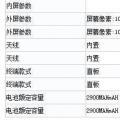 Kakšna je zmogljivost baterije vseh modelov iPhone
Kakšna je zmogljivost baterije vseh modelov iPhone Kako onemogočiti storitev "Neomejeni klici" v MTS: znane metode
Kako onemogočiti storitev "Neomejeni klici" v MTS: znane metode Xiaomi je pokazal vodilni pametni telefon brez okvirja in "ubijalski" MacBook
Xiaomi je pokazal vodilni pametni telefon brez okvirja in "ubijalski" MacBook